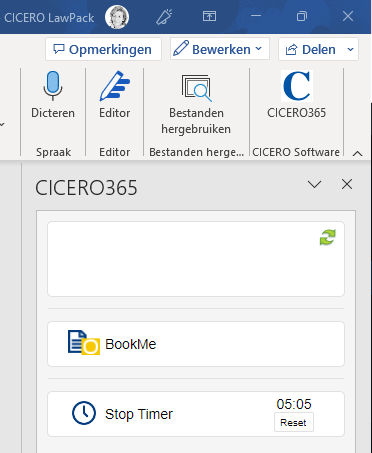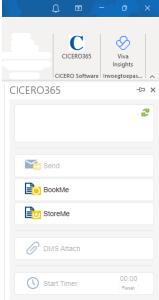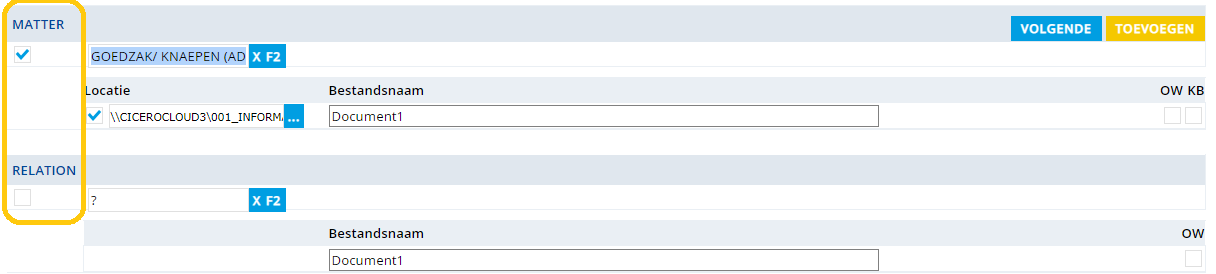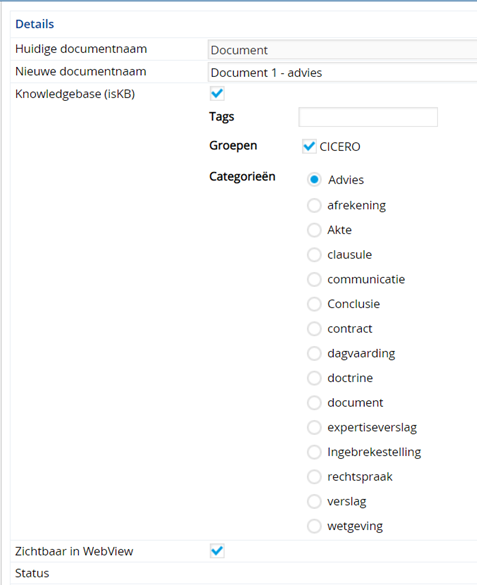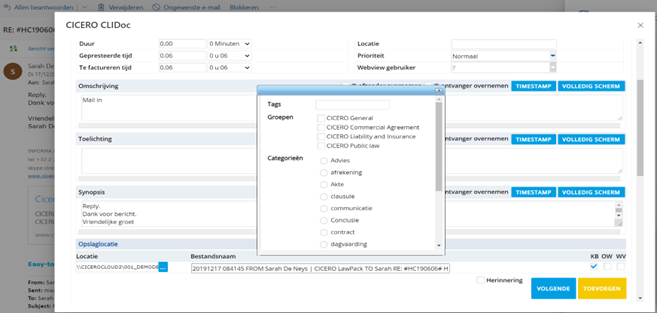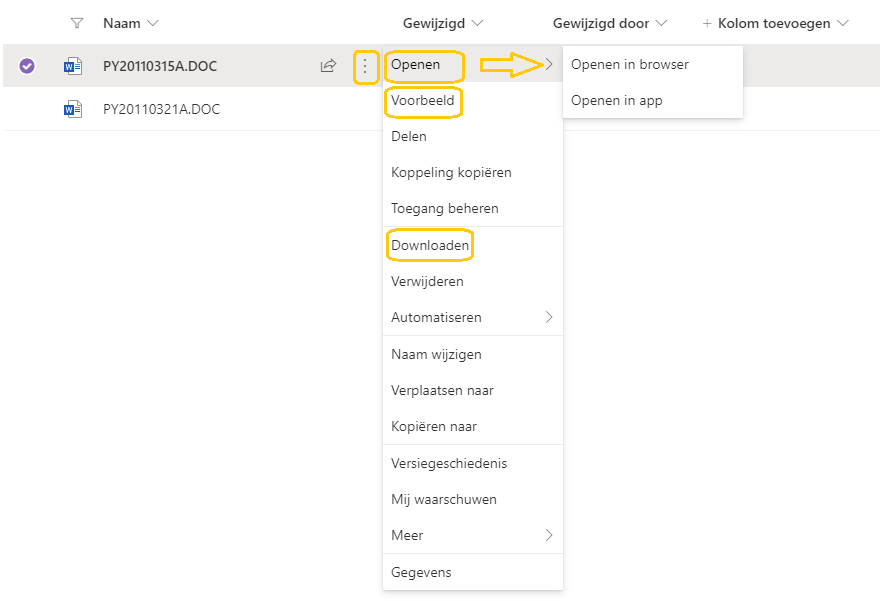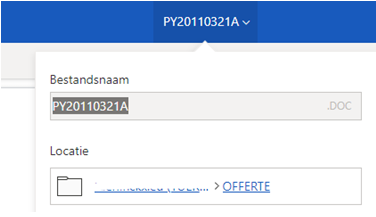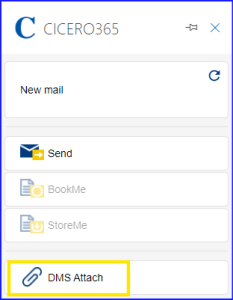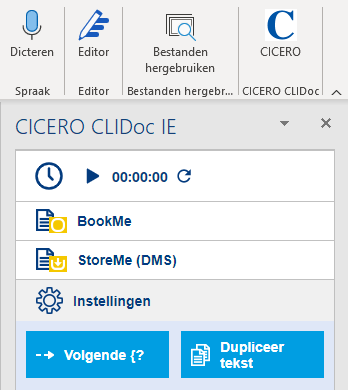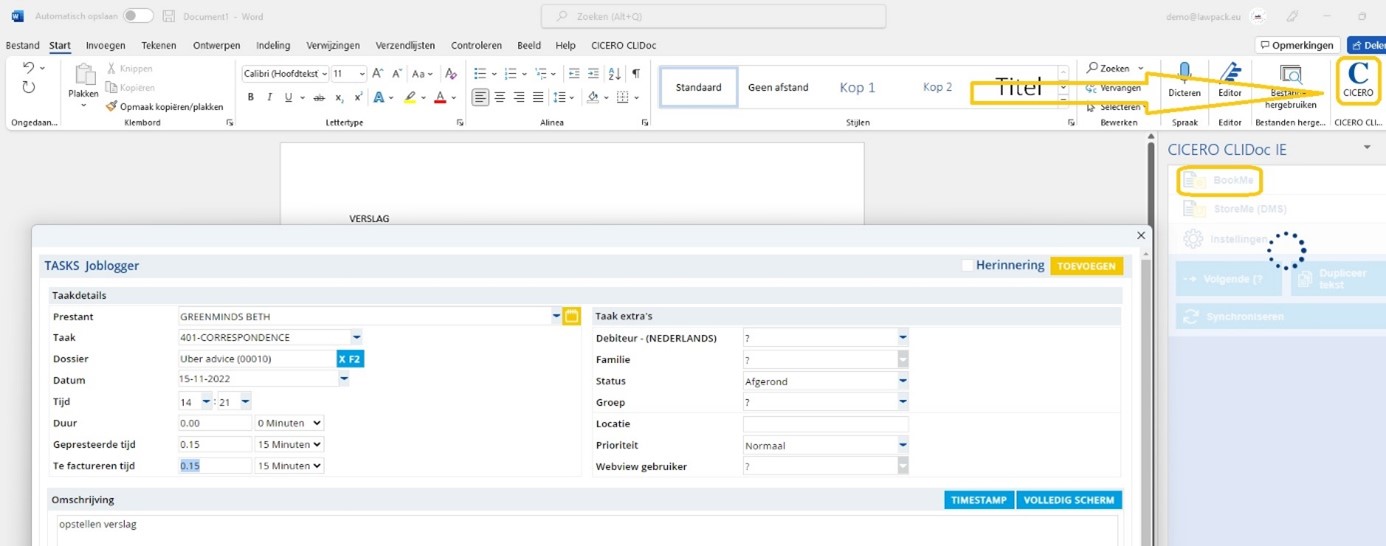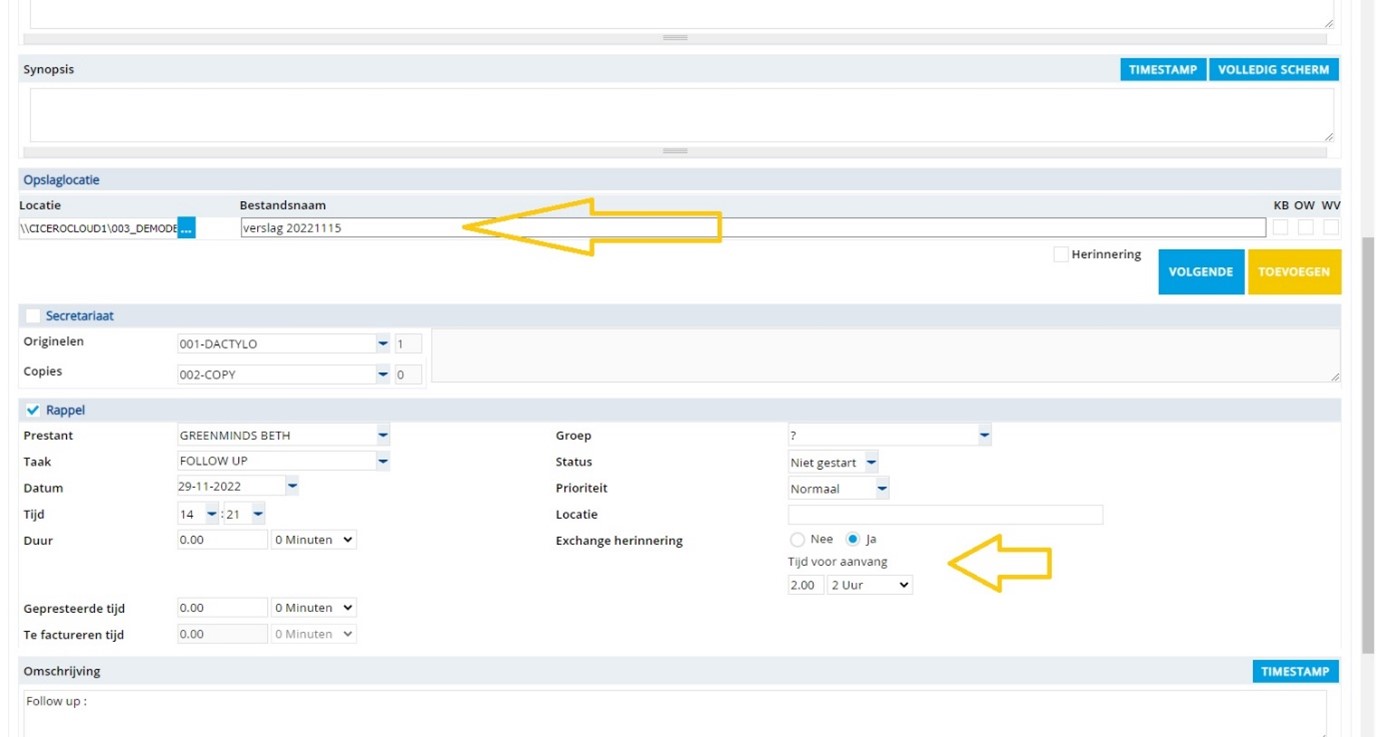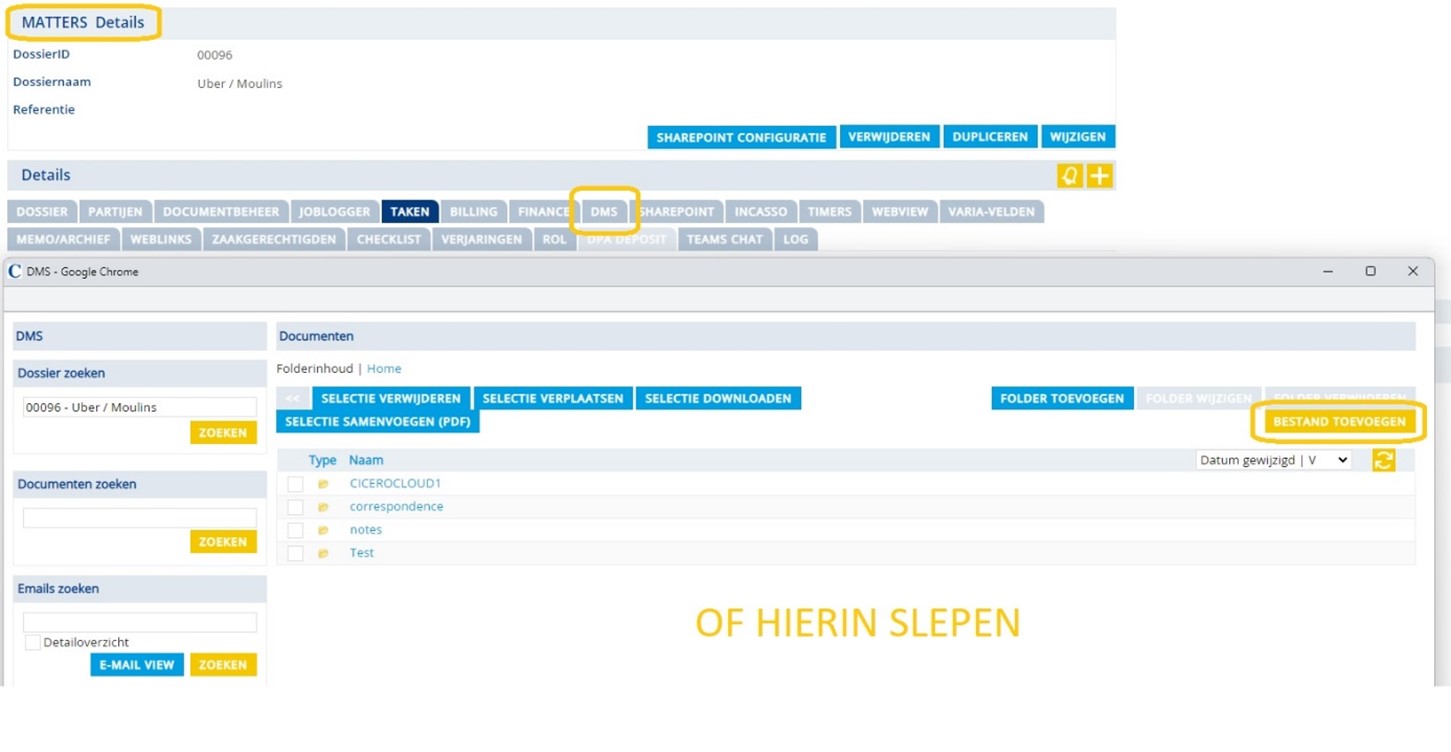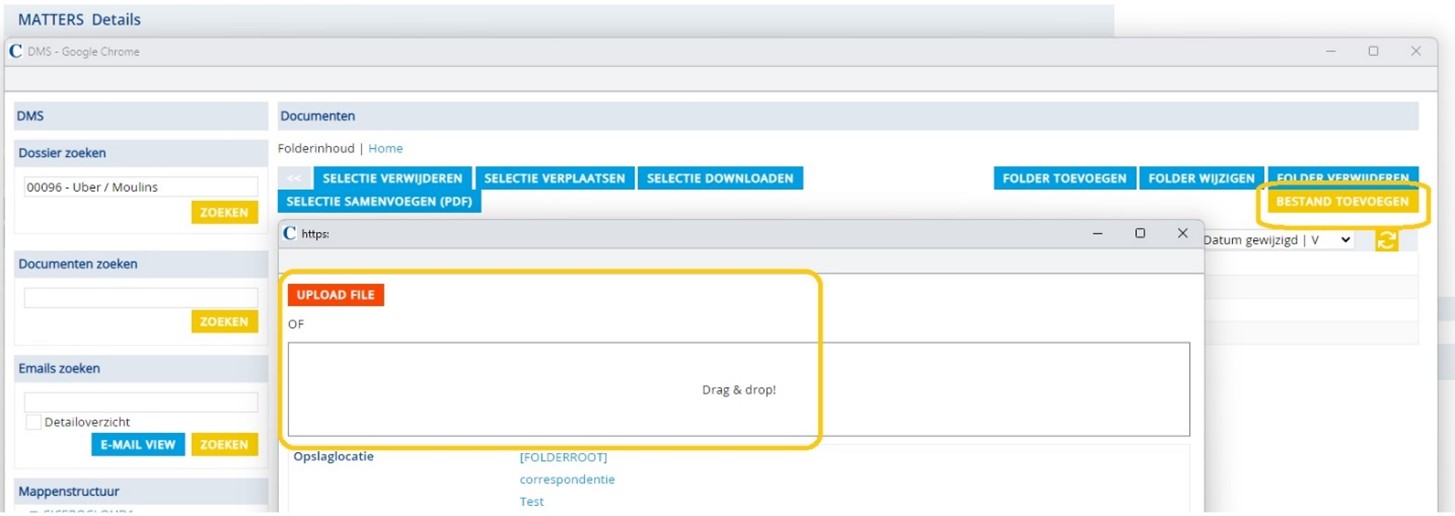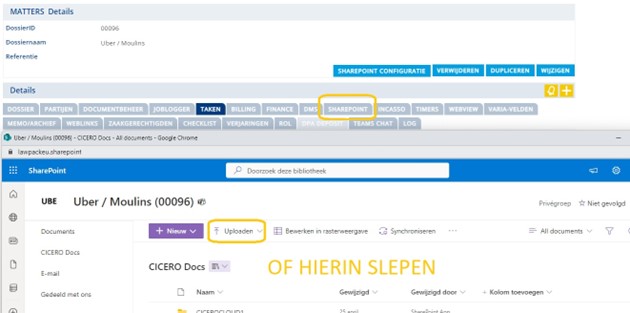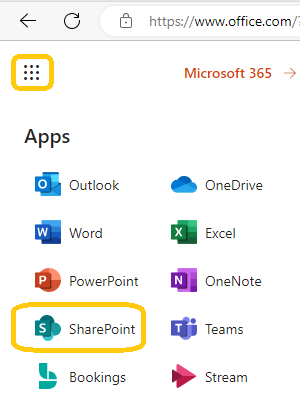Cicero365 – BookMe – om een Word document of Outlook mail te koppelen aan een Taak (en Rappel/Agenda)
1/ Vanuit een Word document dat opgeslagen is in een SharePoint site van een dossier kunt u een Taak koppelen via de addin Cicero365 – BookMe.
- Wanneer je vanuit Cicero365 een BookMe doet dan koppelen wij het unieke ID (dat MS365 aan het document gegeven heeft) achter de schermen aan je Taak. Als je het document via SharePoint verplaatst, behouden we de link met de taak.
2/ Vanuit Outlook kan BookMe ook gebruikt worden voor het inboeken van een inkomende mail.
- Klik hiervoor rechts bovenaan op de C-knop indien de CICERO addin niet zichtbaar is.
- Met de ‘speld’ kan u de addin vastpinnen/opengeklapt houden.
a/ BookMe laat toe om een prestatie te boeken of een opvolgingstaak.
- Via een Joblogger scherm, waarin u het gewenste Dossier kunt selecteren, de Taak en Gepresteerde tijd en Omschrijving opgeven.
- Vink eventueel de Rappel taak aan om een opvolgtaak te agenderen voor u zelf (of een andere medewerker).
- En klik op TOEVOEGEN.
b/ StoreMe laat toe een inkomende mail of bijlage op te slaan in een dossier en/of op een relatiefiche. Zonder prestatie of opvolgingstaak.
- Geef het gewenste Dossier (of Relatie) op, kies eventueel een andere Opslaglocatie binnen het dossier (…) en geef een Bestandsnaam op.
- En klik op TOEVOEGEN.
3/ Vanuit Outlook zal via Send op een uitgaande mail ofwel BookMe/StoreMe openen (naargelang uw voorkeurs instellingen onder Menu – Mijn Account).